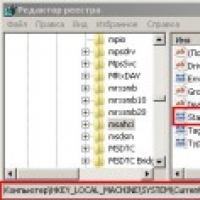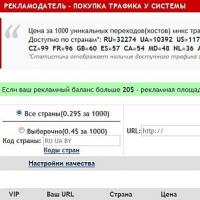Windows 7-д эхлүүлэх цэсийг цагаан товчлууртай болго. Компьютер дээр эхлүүлэх нь алга болсон, би яах ёстой вэ?
Өдрийн мэнд, эрхэм найз нөхөд, танилууд, уншигчид болон бусад хүмүүс.
Би чамайг мэдэхгүй ч шинэ цэсийн загварт дуртай. Эхлэх", санал болгож байна Windows 7/8(болон дараагийн хувилбарууд) хэзээ ч таалагдахгүй.
Эхлүүлэхээс гадна "" цэснээс хэд хэдэн хасагдсан цэс намайг бүрэн тайвшруулж, сандаргасан. Миний компьютер"Ялангуяа бухимдал төрүүлсэн зүйл бол товчлуур байхгүй байсан" Дээшээ"болон" бүхий цэсийн мөрүүд Файл, Засварлах, Харах гэх мэт.". Энэ бүгдийг хэрхэн буцаах талаар мөн энэ нийтлэлд хэлэлцэх болно.
Ерөнхийдөө, цэг хүртэл. Заавал хөөргөх ёстой шиг нь болгоё
Windows 7/8 дээр сонгодог Start цэсийг хэрхэн буцаах гэх мэт.
Эхлэхийн тулд үр дүн нь юу байх вэ:

За, эсвэл үүнтэй төстэй, аз болоход бүх зүйл уян хатан байдлаар өөрчлөгддөг, та өөр өөр хэмжээ гэх мэтийг сонгож, " товчийг ч өөрчлөх боломжтой. Эхлэх"Тиймээ.
Дашрамд хэлэхэд, бүх дүрс нь тавиур дээр харагдах бөгөөд ажиллаж байгаа програмуудыг нэг овоолгод нэгтгэдэггүй, гэхдээ тус бүр нь taskbar дээр тус тусад нь харагдана.
Дээрх зүйлийг, тухайлбал, ажлын талбар дээрх тавиурын дүрс, програмуудыг бүлэглэхгүйгээр хэрхэн яаж буцаах талаар эхэлцгээе (хэрэв та үүнийг сонирхохгүй бол шууд эхлүүлэх товчлуураар шууд ажиллах боломжтой):
- Даалгаврын мөрөн дэх хоосон зай дээр хулганы баруун товчийг дараад (энэ нь Эхлэхийн баруун талд байгаа бүх зүйл) ""-г сонгоно уу. Үл хөдлөх хөрөнгө«.
- Бид бүх тохиргоог дэлгэцийн зурган дээрх шиг тохируулсан (магадгүй байрлалаас бусад " Дээр"Мэдээж хэрэг, тэр чамтай хамт амьдардаг бол" Эхлэх"Минийх шиг орой дээр биш):

- Үүнтэй ижил цонхонд "товчлуурыг дарна уу. Аялах"болон дараагийн цонхонд" хайрцгийг шалгана уу. Taskbar дээрх бүх дүрс болон мэдэгдлийг үргэлж харуул". Энэ цонхыг хаахгүйгээр "Системийн дүрсийг асаах эсвэл унтраах" гэсэн мөрөнд дараад дараагийн дэлгэцэн дээр тавиур дээр харагдахыг хүсэхгүй байгаа дүрсийг сонгоно уу. Надад ийм байна:

- "Дарна уу БОЛЖ БАЙНА УУ"дахин нэг удаа" БОЛЖ БАЙНА УУ". Дараа нь цэсний хоосон зай дээр хулганаа дахин дарна уу " Эхлэх"ба дуудах" Үл хөдлөх хөрөнгө«.
- Таб руу очно уу " Эхлэх цэс"болон товчлуур дээр дарна уу" Аялах«:

- Үүнийг уншсаны дараа бид Эхлэл хэсэгт хэрэгтэй болон хэрэггүй элементүүдийн дэлгэцийг асааж, унтраадаг.
- "Дарна уу БОЛЖ БАЙНА УУ«.
Тиймээс бид нарийхан эхлэлийн шугам, ердийн тавиур, нээлттэй цонхны хүний дэлгэцтэй болсон.
Одоо бид цэсний сонгодог дүр төрхийг буцаах хэрэгтэй " Эхлэх", товчлуураар дууддаг. Харамсалтай нь, та тохиргоогоо хийж чадахгүй бөгөөд гуравдагч талын програмыг ашиглах хэрэгтэй болно. Сонгодог Shell:
- гэж нэрлэдэг програмыг татаж авна уу Сонгодог Shell. Татаж авах холбоос, жишээ нь энийг эндээс;
- Бид татаж авсан файлыг суулгаж ажиллуулж, програмыг суулгана (бүх зүйл энгийн, та одоохондоо юу ч өөрчлөх шаардлагагүй, цорын ганц зүйл бол суулгацын явцад хоёр нүдийг шалгасан эсэхийг шалгах явдал юм);
- Суулгасны дараа бид хулганаа нудраад, ерөнхийдөө сонгодог хөөргөлтийг хардаг, гэхдээ магадгүй том хэмжээтэй тул би үүнийг жижиг, илүү тохиромжтой болгохын тулд тохируулахыг зөвлөж байна. Та үүнийг "Эхлэх" дүрс дээр хулганы баруун товчийг дараад " Тохиргоо«:


Хэрэв бид хөөргөх болон түүний бүрэлдэхүүн хэсгүүдийн талаар ярих юм бол энэ нь бүгд байх шиг байна.
Дашрамд хэлэхэд, та ямар нэг шалтгааны улмаас дээш товчлуур, цэсний хэсэг болон бусад тохиромжтой хэрэгсэл бүхий энгийн хүн судлаач (миний компьютер) авахыг хүсч байна уу?
Дараа нь үүнийг (миний компьютер) нээгээд:
Хэрхэн хийхГадаад төрх Windows XPэсвэл Vista төстэйдээр ...
2011 оны дөрөвдүгээр сарын 17 ...
Долоо Remix бол өөрчлөхөд зориулагдсан програм юм
OS интерфейс WindowsСервер Windows XPболон Vista болон 2008 оны доор...
http://mydiv.net/arts/view-kak-smenit-vneshniy-vid.html
- Руу явах " Үйлчилгээ» - « Фолдерын тохиргоо«.
- Доорх дэлгэцийн агшин дээрх шиг тохиргоог хийнэ үү.



- Тохиргоог тохируулсны дараа "Apply" болон "OK" товчийг дарна уу
- Дараа нь Explorer (миний компьютер) дээр " Зохицуулах" -> Шалз тавих " Цэсний мөр«.

- Цаашид Харах - Багануудыг сонгоно уу. Explorer дээр хэрэгтэй багануудыг тохируулна уу:

- "Дарна уу БОЛЖ БАЙНА УУ«.
- Ийм л юм шиг байна. Бид хүлээн авсан хөтөчдөө баяртай байна.
Товчхондоо энэ нь иймэрхүү зүйл юм. Мэдээжийн хэрэг, цаашид ухах зай байгаа ч хамгийн багадаа аль хэдийн хийгдсэн бөгөөд олон хүнийг баярлуулах болно гэж би бодож байна.
Дараах үг
За, сайжирсан уу? Миний хувьд энэ нь илүү тохиромжтой, хурдан, илүү танил, тохь тухтай байдаг.
Мэдээжийн хэрэг, бүх том зүйлд дурлагчид маргаж болно, гэхдээ бид юу хийж чадах вэ ... Хүн бүр өөрийн гэсэн
Хэрхэн windows xp-г адилхан болгохдээр цонхнууд 8 - YouTube
Анхаарал тавьсанд баярлалаа.
Windows 8 нь өмнөх хувилбаруудаас арай өөр систем юм. Эхэндээ үүнийг хөгжүүлэгчид мэдрэгчтэй болон хөдөлгөөнт төхөөрөмжүүдэд зориулсан систем болгон байрлуулсан. Тиймээс бидэнд танил болсон олон зүйл өөрчлөгдсөн. Жишээлбэл, тохиромжтой цэс "Эхлэх"Та үүнийг дахиж олохгүй, учир нь тэд үүнийг попап хажуугийн самбараар бүрэн солихоор шийдсэн Сэтгэл татам. Гэсэн хэдий ч бид товчлуурыг хэрхэн буцааж өгөхийг харах болно "Эхлэх", энэ нь энэ үйлдлийн системд маш их дутагдаж байна.
Та энэ товчлуурыг хэд хэдэн аргаар буцааж болно: нэмэлт програм хангамж эсвэл зөвхөн системийн програмыг ашиглан. Та системийг ашиглан товчлуурыг буцааж өгөхгүй, харин ижил төстэй функцтэй огт өөр хэрэгслээр солихыг урьдчилан анхааруулъя. Нэмэлт хөтөлбөрүүдийн хувьд - тийм ээ, тэд танд буцаж ирэх болно "Эхлэх"яг тэр байсан шигээ.
Арга 1: Сонгодог бүрхүүл
Энэ програмын тусламжтайгаар та товчлуурыг буцааж болно "Эхлэх"мөн энэ цэсийг бүрэн өөрчлөх: гадаад төрх байдал, функциональ байдал. Тиймээс, жишээлбэл, та тавьж болно "Эхлэх" Windows 7 эсвэл Windows XP үйлдлийн системтэй эсвэл зүгээр л сонгодог цэсийг сонгоно уу. Функцийн хувьд та Win товчлуурыг дахин хуваарилж, дүрс дээр хулганы баруун товчийг дарахад ямар үйлдэл хийхийг зааж өгч болно. "Эхлэх"болон бусад олон.

Арга 2: Эрчим хүч 8
Энэ ангиллын өөр нэг алдартай програм бол Power 8 юм. Түүний тусламжтайгаар та бас тохиромжтой цэсийг буцааж авах болно "Эхлэх", гэхдээ арай өөр хэлбэрээр. Энэхүү програм хангамжийн хөгжүүлэгчид Windows-ийн өмнөх хувилбаруудын товчлуурыг буцааж өгдөггүй, харин 8-д зориулж тусгайлан хийсэн өөрийн гараар санал болгодог. Power 8 нь нэг сонирхолтой онцлогтой - талбарт "Хайлт"Та зөвхөн орон нутгийн хөтчүүдээс гадна интернетээс хайх боломжтой - зүгээр л үсэг нэмнэ үү "g" Google-тэй холбогдох хүсэлт гаргахаас өмнө.

Арга 3: Win8StartButton
Мөн бидний жагсаалтын хамгийн сүүлийн програм хангамж бол Win8StartButton юм. Энэ програм нь Windows 8-ийн ерөнхий хэв маягт дуртай боловч цэсгүйгээр эвгүй санагддаг хүмүүст зориулагдсан болно "Эхлэх"ширээний компьютер дээр. Энэ бүтээгдэхүүнийг суулгаснаар та шаардлагатай товчлуурыг хүлээн авах бөгөөд үүн дээр дарахад найман эхлүүлэх цэсийн элементүүдийн нэг хэсэг гарч ирнэ. Энэ нь ер бусын харагддаг боловч үйлдлийн системийн дизайнтай бүрэн нийцдэг.

Арга 4: Системийн хэрэгслүүд
Мөн та цэс хийж болно "Эхлэх"(эсвэл үүнийг солих) стандарт системийн хэрэгслүүдээр. Энэ нь нэмэлт програм хангамж ашиглахаас хамаагүй бага боловч энэ аргыг анхаарч үзэх нь зүйтэй юм.

Бид товчлуурыг ашиглах 4 аргыг авч үзсэн "Эхлэх" Windows 8-д. Бид танд тусалж, та шинэ, хэрэгтэй зүйл сурсан гэж найдаж байна.
Бүгдийг илүү сайн болгон өөрчилье... Үр дүн нь ийм байх ёстой (XP дээр унждаг цэс хэр тохиромжтой байсныг санаж байна уу?):

Бидэнд Windows taskbar-ийн үндсэн тохиргоо хэрэгтэй

Үүнтэй ижил цонхонд "Тохируулах" товчийг дараад дараагийн цонхонд "Taskbar дээрх бүх дүрс, мэдэгдлийг үргэлж харуулах" хайрцгийг чагтална уу. Энэ цонхыг хаахгүйгээр "Системийн дүрсийг асаах эсвэл унтраах" гэсэн мөрөнд дараад дараагийн дэлгэцэн дээр тавиур дээр харагдахыг хүсэхгүй байгаа дүрсийг сонгоно уу.

Үүнийг уншсаны дараа бид "Эхлэх" дээр хэрэгтэй, шаардлагагүй элементүүдийн дэлгэцийг асааж, унтраадаг

Тиймээс бид нарийхан эхлэлийн шугам, ердийн тавиур, нээлттэй цонхны хүний дэлгэцтэй болсон.
Одоо бид товчлуураар дуудагдсан Start цэсний сонгодог дүр төрхийг буцаах хэрэгтэй. Харамсалтай нь та зөвхөн тохиргоог хийж чадахгүй бөгөөд та Classic Shell нэртэй гуравдагч талын програмыг ашиглах хэрэгтэй болно.
Classic Shell нэртэй програмыг татаж аваарай. Татаж авах холбоос, жишээ нь энийг эндээс;
Бид татаж авсан файлыг суулгаж ажиллуулж, програмыг суулгаж байна (бүх зүйл энгийн, та одоохондоо юу ч өөрчлөх шаардлагагүй, цорын ганц зүйл бол суулгацын явцад хоёр нүдийг шалгасан эсэхийг шалгах явдал юм);
Суулгасны дараа бид хулганаа нудраад, ерөнхийдөө сонгодог хөөргөлтийг хардаг, гэхдээ магадгүй том хэмжээтэй тул би үүнийг жижиг, илүү тохиромжтой болгохын тулд тохируулахыг зөвлөж байна. Та "Эхлүүлэх" дүрс дээр хулганы баруун товчийг дараад унадаг цэснээс "Тохиргоо" -г сонгосноор үүнийг хийж болно.
Windows дээр сонгодог бүрхүүлийг тохируулах

Сонгодог бүрхүүл болон Windows-г тохируулж байна
сонгодог бүрхүүлийн эхлүүлэх цэсийг өөрчлөх
Хоёрдахь таб дээр та өөр өөр хэв маягийг дуудаж болно, жишээлбэл, Win товчлуур эсвэл Shift+Click эсвэл бусад товчлуур дээр дарж;
Ялангуяа та эхлүүлэгчээс янз бүрийн элементүүдийг идэвхгүй болгож, дараах байдлаар харагдуулж болно.

Эхлэх элементүүдийг тохируулах - Үүнийг хийхийн тулд танд хэрэггүй зүйлсийн эсрэг талын хоёр дахь таб дээрх "Энэ зүйлийг бүү харуул" гэсэн зүйлийг шалгана уу.

Одоохондоо энэ л байх. Гэсэн хэдий ч, хэрэв та бүх зүйлийг өөртөө бүрэн тохируулахыг хүсч байвал Бүх тохиргоог харуулах: хайрцгийг чагталснаар та нэмэлт сонгодог бүрхүүлийн тохиргоог харах болно - Бүх зүйлийг хүссэнээрээ тохируулаарай.
Хэрэв нэг өдөр Microsoft Windows XP интерфейсийн бүтээлч байдлын оргилд хүрсэн бол? Билл Гейтсийн багийн дараагийн гажуудал нь орос хүнийг энэхүү төгс, ухаалаг XP интерфэйсийг ашиглахад саад болохгүй бөгөөд түүний онцлох зүйл нь унадаг програмын цэс байв.
Ишлэл: asdf
Энэ нь таны компьютерийг "хар хайрцаг" болгон хувиргахад шаардлагатай бөгөөд ингэснээр мэдээлэл нь бүтэцгүй бөгөөд та үүнийг юу, яагаад суулгаснаа ойлгохгүй байхын тулд "хяналтын төв"-өөс хүссэн зүйлээ хялбархан суулгаж болно. Та юу ч анзаарахгүй байгаа тул үйлчилгээ хайх, индексжүүлэхийг цэсний чухал хэсэг болгон идэвхгүй болгох боломжгүй. Та хайж олох замаар өөрт хэрэгтэй программ хангамжийг олж, аз жаргалтай байгаарай, бусад нь таны асуудал биш юм. Энэ нь бас тархалтын хэмжээ зэрлэг өсөж, төөрөгдөл, олон тооны хавтас, дэд хавтаснууд, давтагдсан даалгавар, логик бүтэц муутай холбоотой юм. Өндөр мэргэшсэн мэргэжилтнүүд хүртэл компьютер дээрээ юу болж байгааг ойлгож, хянах боломжгүй байхын тулд бүх зүйлийг хийдэг. Таны компьютерийг зарим төрлийн тооцоолол, мэдээллийн үйлчилгээ үзүүлэх терминал болгож байна. Үүний зэрэгцээ, таны үйлдэл "хяналтын төв" -д туйлын ил тод байдаг бөгөөд танд ямар ч баталгаа байхгүй - та ямар ч үед "үйлчилгээнээс татгалзах" тохиолдол гарах боломжтой. Хайлтын үйлчилгээ нь таны бүх агуулгыг индексжүүлж, жагсаалтыг хяналтын төв рүү шилжүүлдэг бөгөөд энэ нь дэлхийн бүх компьютерээс ямар ч "үйл ажиллагаа" -ыг устгаж, "ертөнц" дээр тодорхой түлхүүр үг бүхий файл байгаа эсэхийг шалгах боломжтой.
Үндсэндээ ижил цэс. Юу болсон бэ? Алгоритмын онолын үүднээс тэд шаталсан, олон түвшний цэсийг шугаман жагсаалт болгон өргөжүүлсэн ... бөгөөд энэ жагсаалтыг жижиг цонхонд харуулдаг тул нэг удаад зөвхөн жижиг хэсэг нь харагдах болно. Энэ нь мэдээллийн талаарх ойлголтыг бодитойгоор улам дордуулдаг. Кино театрт та усанд шумбах маск зүүх шаардлагатай тул дэлгэцийн зөвхөн нэг хэсгийг л харж, үлдсэн хэсэг нь маскаар нуугдаж, толгойгоо байнга эргүүлж, киноны зөвхөн нэг хэсгийг л үзэх хэрэгтэй гэж төсөөлөөд үз дээ. Энд ч мөн адил. Зөвхөн тархи угаахад тэсвэргүй тэнэгүүд л үүнийг шинэлэг зүйл гэж үзэж болно - энэ бол функциональ байдлын тодорхой бууралт юм. Цэс хайлтыг тусад нь хийж болно. .... Үүний цорын ганц шалтгаан нь хэрэглэгч компьютерээ өөрийн удирддаггүй, дүүргэх бүрэн дүр төрхгүй "хар хайрцаг" гэж үзэх сэтгэл зүйн хувьд дасдаг.
Мөн олон Линукс, ялангуяа Ubuntu нь ижил замаар явдаг - системийг хязгаарлагдмал ажиллагаатай, өөрчлөгддөггүй хар хайрцаг болгон хувиргадаг ... мөн "дэвшилтэт тэнэгүүдийг" татдаг хонх, шүгэл.
Энэ бол уншихад жигшүүртэй тийм ховор дэмий хоосон, гаж донтон юм. 3.11-ээс хойш ялах нь ийм байсан, үзэл суртлын хувьд юу ч өөрчлөгдөөгүй, XP-ээс Win 7 руу шилжсэнээс болж зовж шаналж, миний чин сэтгэлээсээ үл ойлголцол - Би ямар ч эвгүй байдалд ороогүй, бүх зүйл үнэхээр мэдрэмжтэй. Vista-д дуртай, 7-д дургүй найз нь зүгээр л ширээн доогуур мөлхөв - жижиг нь хүртэл Vista болон Millenium-ийн бүтэлгүйтлийг хүлээн зөвшөөрч, 7 бол Vista байх ёстой байсан гэж хэлсэн. Глитик болхи удаан новш
Хэрэв та үүнийг өөрчлөхийг хүсвэл өөрийн тохиргоонд тохируулан илүү тохиромжтой болгож, "Taskbar and Start Menu Properties" цонхыг нээнэ үү. Үүнийг хийхийн тулд танд хэрэгтэй:
- "Эхлүүлэх" товчлуур дээр хулганы баруун товчийг дарж,
- Эхлэх товчны контекст цэс нээгдэнэ,
- энэ цэсэнд "Properties" холбоос дээр хулганы зүүн товчийг дарна уу (Зураг 1):
Цагаан будаа. 1 Эхлэх цэсийн шинж чанарууд
Үүний үр дүнд бид "Properties ба Start цэс" цонх руу орж, Start цэсний табыг нээнэ (Зураг 2):

Цагаан будаа. 2 Windows 7 дээрх Taskbar болон Start цэсний шинж чанарууд
Зураг дээр. 2-оос харахад Windows 7-д сонгодог Start цэсний харагдац (нэг баганад) тохируулах боломжийг хассан боловч асаах товчлуурыг тохируулах хэрэгсэл нэмэгдсэн байна. "Асаах товчлуурын үйлдэл" унадаг жагсаалт (2-р зураг дээрх 1-р тоо) нь энэ товчлуурыг дарсны дараа ямар үйлдлийг гүйцэтгэхийг сонгох боломжийг танд олгоно.
- хэрэглэгч өөрчлөх,
- хуралдааныг дуусгах
- ичээнүүд,
- ажлыг дуусгах.
Энд та үйлдлийг орхиж болно, өөрөөр хэлбэл "унтраах".
Windows 7 дээрх Start цэсний нууцлалыг тохируулах
Windows нь таны эхлүүлсэн програмууд болон таны нээсэн баримт бичгийн түүхийг бүртгэдэг. Та "Нууцлал" хэсгийн дараах нүднүүдийг сонгосноор эдгээр функцээс татгалзаж болно (Зураг 2-ын дугаар 2):
- "Эхлүүлэх цэсэнд саяхан нээгдсэн програмуудын жагсаалтыг хадгалах, харуулах." Хэрэв та энэ бичээсийн хажууд байгаа тэмдэглэгээг арилгавал Start цэсний зүүн баганад байнга ашиглагддаг програмууд харагдахаа болино.
- "Эхлүүлэх цэс болон ажлын талбарт саяхан нээсэн зүйлсийн жагсаалтыг хадгалах, харуулах" гэх мэт, жишээ нь Зураг 3-т Paint програмын саяхан нээгдсэн файлуудыг үзүүлэв.

Цагаан будаа. 3 Paint-ийн Start цэсэнд саяхан нээгдсэн зүйлсийн жагсаалт
Хэрэв та "Эхлүүлэх цэс болон ажлын талбарт саяхан нээсэн зүйлсийн жагсаалтыг хадгалах, харуулах" гэдгийн хажууд байгаа нүдийг сонговол үсрэх жагсаалтад байнга ашиглагдаж байсан болон сүүлийн үеийн баримтуудыг харуулахыг идэвхгүй болгоно, жишээлбэл Paint, Word, гэх мэт. Дараа нь Зураг дээр. 3 Paint програмын хувьд Paint нэрний эсрэг жижиг гурвалжин БАЙХГҮЙ бөгөөд мэдээжийн хэрэг Зураг дээр "Сүүлийн" самбар байхгүй болно. 3.
Дашрамд хэлэхэд, Windows 7-ийн Start цэсийг бүрэн өөрчлөхийн өмнө би "Эхлүүлэх цэсийг хэрхэн тохируулах вэ?" Тусламжийн товчийг ашиглахыг зөвлөж байна, үүнийг Зураг дээр 3-р тоогоор зааж өгсөн болно. 2 (энэ нь мэдээллийн үндсэн эх сурвалж хэвээр байна).
"Даалгаврын мөр ба эхлүүлэх цэсний шинж чанарууд" цонхны "Тохируулах" товчлуурын онцлогууд
"Өөрчлөх" товч (2-р зураг дээрх 4-р тоо) нь Start цэсийн параметрүүдийг тохируулах цонхыг нээнэ. Энэ цонхны дээд хэсэгт гулсагч байгаа нь нотлогдсон тохиргооны нэлээд том жагсаалтыг агуулдаг (4-р зурагт 3-р тоо). Ихэнх тохиргоонууд нь Start цэсний тус тусын цэсийн бүрэлдэхүүн хэсгүүдийг харуулахыг идэвхжүүлж эсвэл идэвхгүй болгодог.

Цагаан будаа. 4 Windows 7 дээрх Start цэсийг тохируулах
"Эхлэх цэсийг тохируулах" цонх (Зураг 4) нь хоёр төрлийн дэлгэцийг санал болгодог.
- "Цэс хэлбэрээр харуулах" (5-р зураг дээрх 1-р тоо) гэдэг нь ийм элемент дээр курсорыг аваачихад түүний агуулгыг тусдаа цонх руу орохгүйгээр олон түвшний цэс хэлбэрээр харуулах болно (жишээлбэл, "Хяналтын самбар" -ын агуулгыг харуулах болно).
- "Холбоосоор харуулах" (5-р зурагт 2-р тоо) - энэ нь зөвхөн элементийн нэрийг харуулах болно (жишээлбэл, "Төхөөрөмжүүд ба принтерүүд") дээр дарсны дараа тусдаа цонхонд нээгдэнэ гэсэн үг юм. хулганаар (жишээлбэл, "Төхөөрөмж ба принтерүүд"

Цагаан будаа. 5 Windows Start цэсэнд цэс болон холбоос хэлбэрээр харуулах
"Энэ зүйлийг бүү харуул" гэдэг нь Start цэсэнд энэ зүйлийг харуулахгүй гэсэн үг.
Энэ цонхны бусад параметрүүд (Зураг 4) дараах зорилготой.
1. "Саяхан суулгасан програмуудыг онцлон тэмдэглэ." Хайлт хийхэд хялбар болгох үүднээс саяхан суулгасан програмуудын товчлолыг тодруулна. Хэрэв та хайрцгийн тэмдэглэгээг арилгавал товчлолууд нь бусад товчлолуудаас ялгагдахгүй.
2. "Бусад файл, сангаас хайх." Энэ нь "Эхлүүлэх" цэсэн дэх хайлтын маягтыг ашиглан номын сангуудын хайлтын сонголтыг тохируулж байна. Боломжтой сонголтууд:
- "Ерөнхийдөө хай." Хайлт нь хуваалцсан лавлах болон хэрэглэгчийн хувийн хавтсанд явагдана.
- "Битгий хай." Номын сангуудыг хайхгүй.
- "Нийтийн фолдероос бүү хай." Хайлтыг зөвхөн хэрэглэгчийн хувийн хавтсанд хийдэг.
3. "Хяналтын самбараас программ болон функцуудыг хайх." Хайлтын талбарт текст оруулах үед систем нь хяналтын самбарт байгаа эдгээр зүйл, програмуудыг хайх болно.
4. "Том дүрсүүд." Хэрэв та энэ хайрцгийг арилгавал идэвхтэй ашигласан програмуудыг харуулахын тулд жижиг дүрсүүдийг ашиглана.
5. "Хяналтын самбар". Би "Цэсээр харуулах" хажуугийн хайрцгийг шалгахыг зөвлөж байна (дараа нь 5-р зурагтай ижил байх болно). Энэ нь тохиромжтой, учир нь Хяналтын самбар дээр хулганаа аваачиж цонх нээхээс илүүтэйгээр хүссэн элементээ нэн даруй сонгох боломжтой.
6. "Нөхцөл байдлын цэс болон объектыг чирэхийг зөвшөөрөх." Энэ хайрцгийг анхдагчаар тэмдэглэсэн тул энэ байдлаар үлдээсэн нь дээр.
7. "Хулганы заагч түр зогсох үед цэсийг өргөжүүлэх." Энэ хайрцгийг чагтлах үед курсор саатах үед хулганыг дарах шаардлагагүйгээр цэс автоматаар нээгдэнэ.
8. “Бүх программ”-ыг нэрээр нь эрэмбэл. Анхдагч байдлаар, энэ нүдийг тэмдэглэсэн бөгөөд энэ цэсний бүх зүйлийг нэрээр нь эрэмбэлсэн болно.
9. "Төхөөрөмжүүд ба принтерүүд" - хэрэв та үүнийг холбосон бол "Эхлүүлэх" цэснээс принтерт хандах боломжтой бол энд байгаа нүдийг чагтална уу.
Би "Эхлүүлэх" цэсэнд харуулсан програмуудын тоо болон саяхан ашигласан баримт бичгийн тоог хэрхэн тохируулах вэ?
"Үсрэлтийн жагсаалтад саяхан ашигласан зүйлсийг тоо хэмжээгээр харуулах" параметр (4-р зураг дээрх 4-р тоо) нь Зураг дээрх нээлттэй файлуудын тоотой тохирч байна. 3. Тодруулбал, Зураг дээр. 4, 8 элементийг тодорхойлсон бөгөөд үүний дагуу Зураг дээр. Яг эмийн санд байдаг шиг 3 яг 8 файл нээлттэй байна.
"Саяхан ашигласан програмуудыг тоо хэмжээгээр харуулах" (Зураг 4-ийн 5-р тоо) зүйлд тохируулж болох програмын дээд тоо нь 30 байна.
“Саяхан ашигласан элементүүдийг үсрэлтийн жагсаалтад тоо хэмжээгээр харуулах” (Зураг 4-ийн 4-р тоо) зүйлийн баримт бичгийн дээд хэмжээ 60 байна.
Хэрэв ямар нэгэн онцгой сонголт байхгүй бол шинэхэн хэрэглэгчдийн хувьд Start цэсний бүх тохиргоог Windows 7 програмистуудын тохируулсан байдлаар үндсэн байдлаар үлдээж болно.
Эхлэх цэсэнд програмыг хэрхэн холбох вэ?
Анхдагч байдлаар, Windows 7 Start цэсний зүүн багана нь програмуудын жагсаалтад таны компьютер дээр хамгийн сүүлд ажиллаж байгаа програмуудыг харуулдаг. Та хурдан нэвтрэхийн тулд байнга ашигладаг програмуудыг Start цэсэнд хавчуулж болно.
Үүнийг хийхийн тулд "Бүх програмууд" цэсийн төгсгөлд байгаа холбоос дээр дарж Start цэснээс тохирох програмыг сонгоно уу. Хөтөлбөрийг олсны дараа хулганы баруун товчийг дараад гарч ирэх цэснээс "Эхлүүлэх цэсэнд зүү" гэсэн сонголтыг дарна уу (Зураг 6):

Цагаан будаа. 6 Windows 7 Start цэсэнд програмыг хэрхэн хавчуулах вэ?
Тогтсон програм нь Эхлэх цэсний дээд хэсэгт гарч ирэх бөгөөд саяхан нээгдсэн програмуудын жагсаалтаас шугамаар тусгаарлагдах болно.
Эхлэх цэснээс програмыг хэрхэн устгах вэ?
Бид зөвхөн Start цэснээс програмын холбоосыг устгах тухай ярьж байгаа гэдгийг анхаарна уу.
"Эхлүүлэх" цэснээс програмыг устгахын тулд "Эхлүүлэх" цэсний програмын нэр дээр дарж, гарч ирэх цонхноос "Эхлүүлэх цэснээс устгах" сонголтыг дарна уу.
Компьютерийн мэдлэгийн талаарх сүүлийн үеийн нийтлэлүүдийг шууд ирсэн имэйл хайрцагтаа хүлээн авна уу.
Аль хэдийн илүү 3000 захиалагч